现在很多系统都有自带防火墙这个功能,但是一般系统自带防火墙的功能都比较弱,在安全方面还需要安装其它的实时监控软件。那么win10防火墙在哪里设置呢?接下来小编就给大家带来win10防火墙设置教程。
具体步骤如下:
1、在Windows10系统桌面,右键点击桌面左下角的开始按钮,在弹出菜单中选择“设置”菜单项;
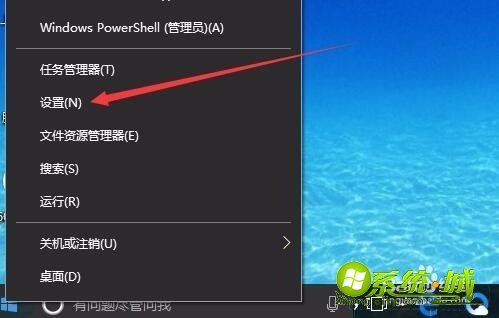
2、在窗口中点击“网络和Internet”图标,打开网络设置窗口;
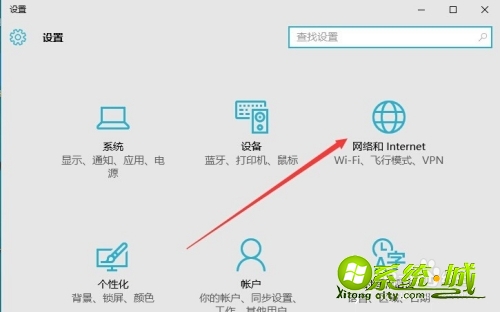
3、点击左侧边栏的的“以太网”菜单项;
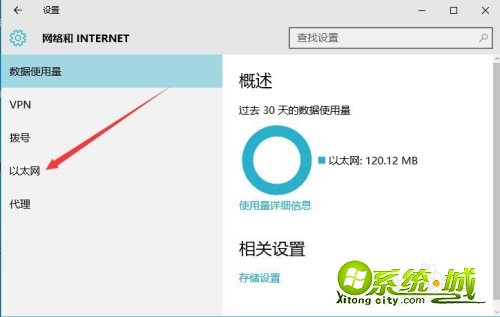
4、然后在右向下拉动滚动条,找到“Windows防火墙”一项,点击该项打开“Windows防火墙”设置窗口;
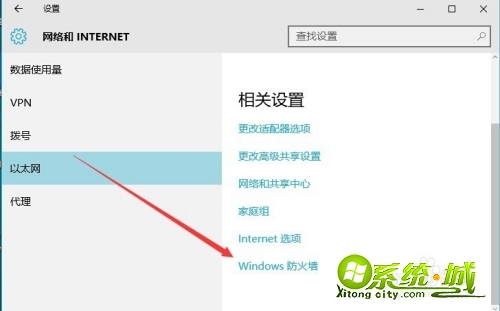
5、点击左侧的“防火墙和网络保护”菜单项;
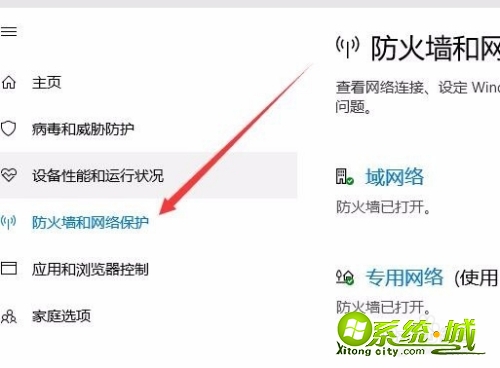
6、在打开的自定义各类网络的设置窗口中,分别选择“专用网络设置”与“公用网络设置”项的“关闭Windows防火墙”前的单选框,最后点击“确定”按钮 即可;
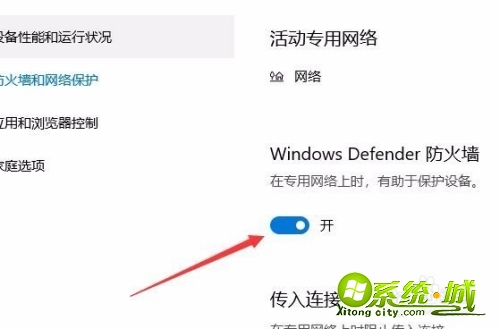
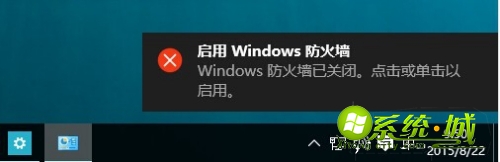
以上就是win10防火墙设置的教程,有需要的小伙伴可通过上面的步骤进行操作,希望可以帮到您。


 当前位置:
当前位置: